BingX Рахунок - BingX Ukraine - BingX Україна
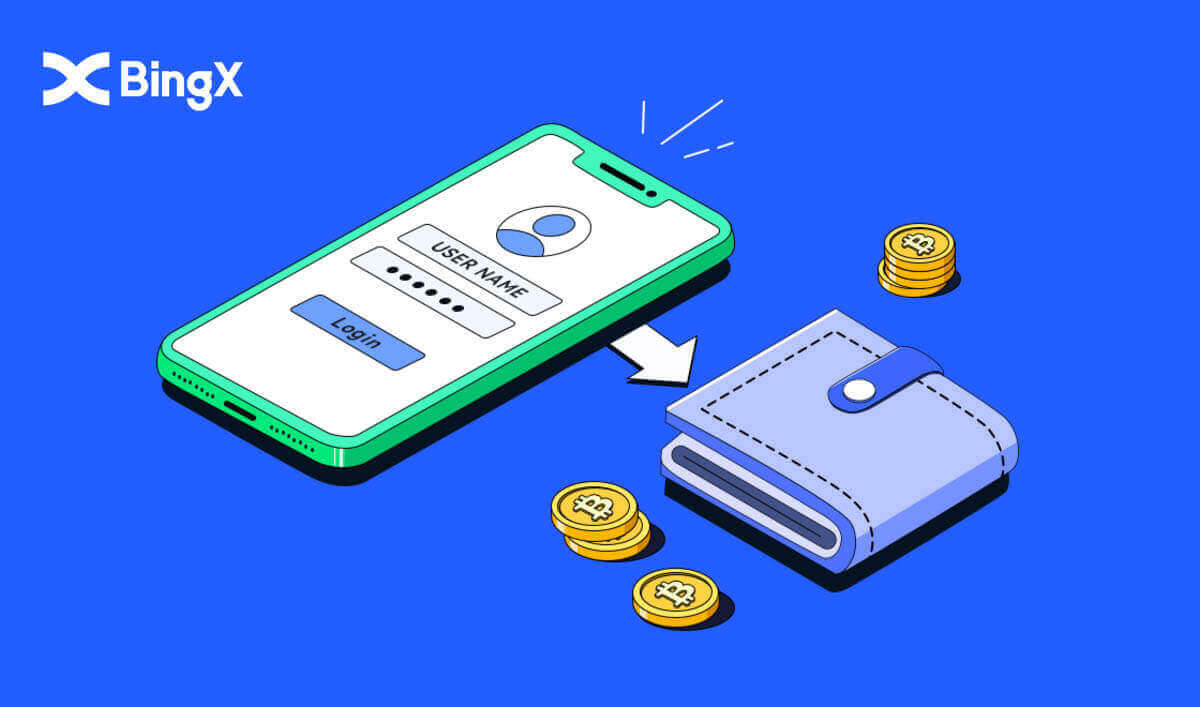
Як відкрити обліковий запис на BingX
Як відкрити обліковий запис на BingX [ПК]
Відкрийте обліковий запис у BingX за допомогою електронної пошти
1. По-перше, вам потрібно буде перейти на домашню сторінку BingX і натиснути [Реєстрація] .
2. Після того, як ви відкриєте сторінку реєстрації, введіть свою [електронну пошту] , установіть свій пароль, клацніть [Я прочитав, погодився з Угодою користувача та політикою конфіденційності] після того, як ви закінчите це читати, і натисніть [Реєстрація] .

Пам'ятайте:Ваш зареєстрований обліковий запис електронної пошти тісно пов’язаний з вашим обліковим записом BingX, тому вживайте заходів безпеки та виберіть надійний і складний пароль, який містить від 8 до 20 символів, включаючи великі та малі літери, цифри та символи. Зверніть увагу на паролі для зареєстрованого облікового запису електронної пошти та BingX, а потім завершіть свій запис. Доглядайте за ними також належним чином.
3. Введіть [Код підтвердження] , надісланий на вашу електронну пошту.

4. Реєстрацію вашого облікового запису завершено, коли ви завершите кроки з першого по третій. Ви можете почати торгувати за допомогою платформи BingX.

Відкрийте обліковий запис у BingX за допомогою номера телефону
1. Перейдіть до BingX і натисніть [Реєстрація] у правому верхньому куті.
2. На сторінці реєстрації виберіть [Код країни] , введіть свій [ Номер телефону] та створіть пароль для свого облікового запису. Потім прочитайте та погодьтеся з Умовами надання послуг і натисніть [Зареєструватися] .
Примітка. Ваш пароль має бути комбінацією цифр і літер. Він повинен містити не менше 8 символів.
3. На ваш номер телефону прийде код підтвердження від системи. Протягом 60 хвилин введіть код підтвердження .
4. Вітаємо, ви успішно зареєструвалися на BingX.



Як відкрити обліковий запис на BingX [мобільний]
Відкрийте обліковий запис BingX через Mobile Web
1. Щоб зареєструватися, виберіть [Реєстрація] у верхньому правому куті домашньої сторінки BingX . 2. Необхідно ввести [електронну адресу] , [пароль] і [Реферальний код (необов’язково)]

вашого облікового запису . Виберіть [Реєстрація] після того, як установите прапорець біля пункту «Прочитати та прийняти Угоду з клієнтом і Політику конфіденційності». Примітка: Ваш пароль має складатися з комбінації цифр і літер. Він повинен містити не менше 8 символів. 3. Введіть [код підтвердження електронної пошти] , надісланий на вашу електронну пошту.4. Реєстрацію вашого облікового запису завершено. Тепер ви можете увійти та почати торгувати!



Відкрийте обліковий запис через додаток BingX
1. Відкрийте завантажену програму BingX [ BingX App iOS ] або [ BingX App Android ] і натисніть піктограму у верхньому правому куті.

2. Натисніть [Реєстрація] .

3. Введіть [електронну адресу], яку ви використовуватимете для свого облікового запису, а потім натисніть [Далі] .

4. Перетягніть повзунок, щоб завершити головоломку перевірки безпеки.

5. Введіть [Код підтвердження електронної пошти] , надісланий на вашу електронну адресу, і [пароль], а також [Реферальний код (необов’язково)] . Поставте прапорець поруч із [Прочитати та прийняти Угоду про надання послуг і Політику конфіденційності] і торкніться [Завершити] .

6. Ваша реєстрація облікового запису завершена.Тепер ви можете увійти, щоб розпочати торгівлю!

Завантажте програму BingX
Завантажте додаток BingX для iOS
1. Завантажте нашу програму BingX з App Store або натисніть BingX: Buy BTC Crypto2. Натисніть [Отримати] .

3. Дочекайтеся завершення встановлення. Потім ви можете відкрити програму та зареєструватися в програмі BingX.

Завантажте додаток BingX для Android
1. Відкрийте програму нижче на своєму телефоні, натиснувши BingX Trade Bitcoin, Buy Crypto .
2. Натисніть [Встановити] , щоб завершити завантаження.

3. Відкрийте завантажену програму, щоб зареєструвати обліковий запис у програмі BingX.

Часті запитання (FAQ)
Чи потрібно завантажувати програму на комп'ютер або смартфон?
Ні, це не потрібно. Просто заповніть форму на веб-сайті компанії, щоб зареєструватися та створити індивідуальний обліковий запис.
Чому я не можу отримати SMS?
Перевантаження мережі мобільного телефону може спричинити проблему, спробуйте ще раз через 10 хвилин.
Однак ви можете спробувати вирішити проблему, виконавши наведені нижче дії.
1. Переконайтеся, що телефонний сигнал працює добре. Якщо ні, будь ласка, перейдіть у місце, де ви можете отримати хороший сигнал на свій телефон;
2. Вимкніть функцію чорного списку або інші способи блокування SMS;
3. Перемкніть телефон у режим польоту, перезавантажте телефон, а потім вимкніть режим польоту.
Якщо жодне із запропонованих рішень не може вирішити вашу проблему, надішліть запит.
Чому я не можу отримувати електронні листи?
Якщо ви не отримали свою електронну пошту, ви можете спробувати наступні дії:
1. Перевірте, чи можете ви нормально надсилати та отримувати електронні листи у своєму поштовому клієнті;
2. Будь ласка, переконайтеся, що ваша зареєстрована адреса електронної пошти правильна;
3. Перевірте, чи працює обладнання для отримання електронної пошти та мережа;
4. Спробуйте знайти свої електронні листи в спамі чи інших папках;
5. Налаштуйте білий список адрес.
Як внести криптовалюту в BingX
Внесіть Crypto в BingX
1. На головній сторінці натисніть [Активи] у правому куті нижче. 2. У вікні Asset wallet натисніть вкладку [Deposit] . 3. У розділі пошуку знайдіть криптовалюту, яку ви хочете внести, ввівши її в цю область. 4. У цьому випадку ми вибираємо USDT. Введіть його під час пошуку, як показано. Коли з’явиться піктограма USDT, натисніть її. 5. Будь ласка, уважно перегляньте Посібник користувача щодо депозиту та зняття коштів . Установіть прапорець, щоб прочитати умови. Потім натисніть [OK] . 6. Після узгодження термінів і умов Посібника користувача щодо депозиту та зняття коштів. Виберіть TRC20





клацнувши на ньому, і введіть свою адресу депозиту BingX на платформі виведення, вставивши або відсканувавши QR-код. Після цього зачекайте, поки ваші активи будуть зараховані.

7. Перегляньте підказки, щоб дізнатися більше про депозит і переказ, коли з’явиться вікно підказок.

Як купити Crypto у BingX
Купуйте Crypto від BingX за допомогою P2P
1. На головній сторінці натисніть [Депозит/Купити криптовалюту].

2. Натисніть [P2P] . 3. У вкладці [Купити]

введіть платіжну вартість або суму в доларах США, яку ви хотіли б придбати , і натисніть [Купити без комісії] , щоб розмістити замовлення. 4. Виберіть спосіб оплати та натисніть [Купити] . 5. Після того, як замовлення створено, натисніть [Оплатити] та попросіть платіжну інформацію у продавця. 6. Здійсніть платіж на відповідній сторонній платформі після отримання платіжної інформації. 7. Після завершення платежу натисніть [Переведено, сповістити продавця] на сторінці замовлення та зачекайте, поки продавець підтвердить отримання вашого платежу.





Купуйте Crypto у BingX за допомогою кредитної картки
1. Натисніть [Купити криптовалюту] .

2. У розділі Spot клацніть на панелі [Buy Crypto with credit card] . 3. Виберіть USDT для обміну. Під сумою клацніть стрілку вниз, щоб вибрати USD. 4. Виберіть фіат вашої країни. Тут ми вибираємо USD. 5. На панелі поруч із доларами США введіть [Суму] , яку ви хочете купити. Після введення суми натисніть [Купити] . Сума буде автоматично конвертована з доларів США в USDT, як показано в розділі «Орієнтовна сума» . 6. Будь ласка, уважно перегляньте Угоду про ризики, клацніть позначку «Я прочитав і погоджуюся із Заявою про розкриття інформації». Потім натисніть кнопку [OK] , як показано.





7. Після прийняття угоди про ризик ви продовжите вводити свою електронну адресу в розділі [Електронна пошта] . Потім натисніть [Продовжити] .

Часті запитання (FAQ)
Короткий опис неправильних депозитів
Внесіть неправильні криптовалюти на адресу, яка належить BingX:
- Зазвичай BingX не надає послуги відновлення токенів/монет. Проте, якщо ви зазнали значних збитків у результаті неправильно внесених токенів/монет, BingX може, виключно на наш розсуд, допомогти вам повернути ваші токени/монети за контрольовану ціну.
- Детально опишіть свою проблему, надавши свій обліковий запис BingX, назву токена, адресу депозиту, суму депозиту та відповідний TxID (обов’язково). Наша онлайн-підтримка негайно визначить, чи відповідає він вимогам для отримання чи ні.
- Якщо під час спроби отримання вашої валюти можливо отримати її, відкритий ключ і закритий ключ гарячого та холодного гаманця потрібно таємно експортувати та замінити, і для координації буде залучено кілька відділів. Це відносно великий проект, який, як очікується, займе щонайменше 30 робочих днів і навіть більше. Будь ласка, терпляче зачекайте на нашу подальшу відповідь.
Здійсніть депозит на неправильну адресу, яка не належить BingX:
Якщо ви перенесли свої маркери на неправильну адресу, яка не належить BingX, вони не надійдуть на платформу BingX. Нам шкода, що ми не можемо надати вам будь-яку подальшу допомогу через анонімність блокчейну. Рекомендуємо зв’язатися з відповідними сторонами (власником адреси/біржею/платформою, до якої належить адреса).
Депозит ще не зарахований
Передачі активів у ланцюжку поділяються на три сегменти: підтвердження переказу з облікового запису – підтвердження блокчейну – підтвердження BingX.
Сегмент 1: Виведення активів, позначене як «завершене» або «успішне» в системі обміну переказом, означає, що транзакція була успішно передана в мережу блокчейн. Але це не означає, що транзакція була зарахована на платформі одержувача.
Сегмент 2: Зачекайте, поки транзакція буде повністю підтверджена вузлами мережі блокчейн. Ще може знадобитися деякий час, щоб ця конкретна транзакція була повністю підтверджена та зарахована на біржу призначення.
Сегмент 3: Лише коли кількість підтверджень блокчейну буде достатньою, відповідна транзакція буде зарахована на рахунок призначення. Кількість необхідних «підтверджень мережі» відрізняється для різних блокчейнів.
Будь ласка, зверніть увагу:
1. Через можливу перевантаженість мережі блокчейну може виникнути значна затримка в обробці вашої транзакції. Ви можете отримати TxID від сторони, що відправляє переказ, і перейти на сторінку etherscan.io/tronscan.org, щоб перевірити хід депозиту.
2. Якщо транзакцію було повністю підтверджено блокчейном, але не зараховано на ваш обліковий запис BingX, будь ласка, надайте нам свій обліковий запис BingX, TxID і знімок екрана сторони, яка здійснює переказ. Наша служба підтримки клієнтів допоможе негайно розібратися.
Як обміняти валюту?
Користувачі вносять валюту в BingX. Ви можете конвертувати свої активи в інші валюти на сторінці «Конвертувати».
Ви можете внести криптовалюту на свій рахунок BingX. Якщо ви хочете конвертувати свої цифрові активи в інші валюти, ви можете зробити це, перейшовши на конвертовану сторінку.
- Відкрийте програму BingX - Мої активи - Конвертувати
- Ліворуч виберіть валюту, яку ви маєте, а праворуч виберіть валюту, яку хочете обміняти. Введіть суму, яку хочете обміняти, і натисніть «Конвертувати».
Курси обміну:
курси обміну базуються на поточних цінах, а також на глибині та цінових коливаннях на кількох спотових біржах. За конвертацію стягуватиметься комісія 0,2%.


